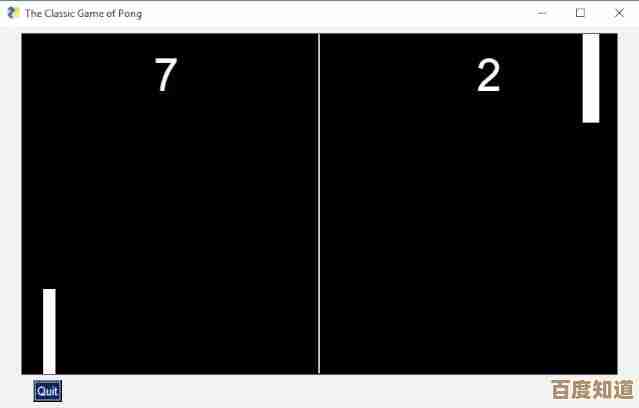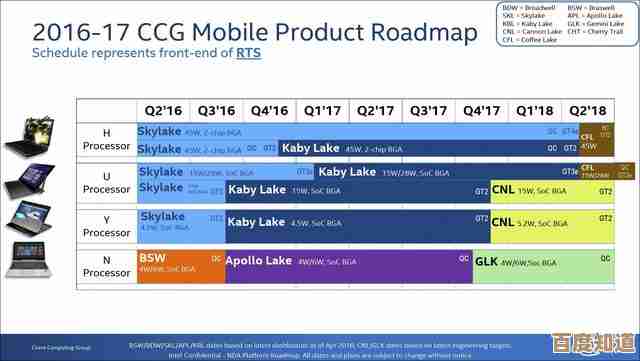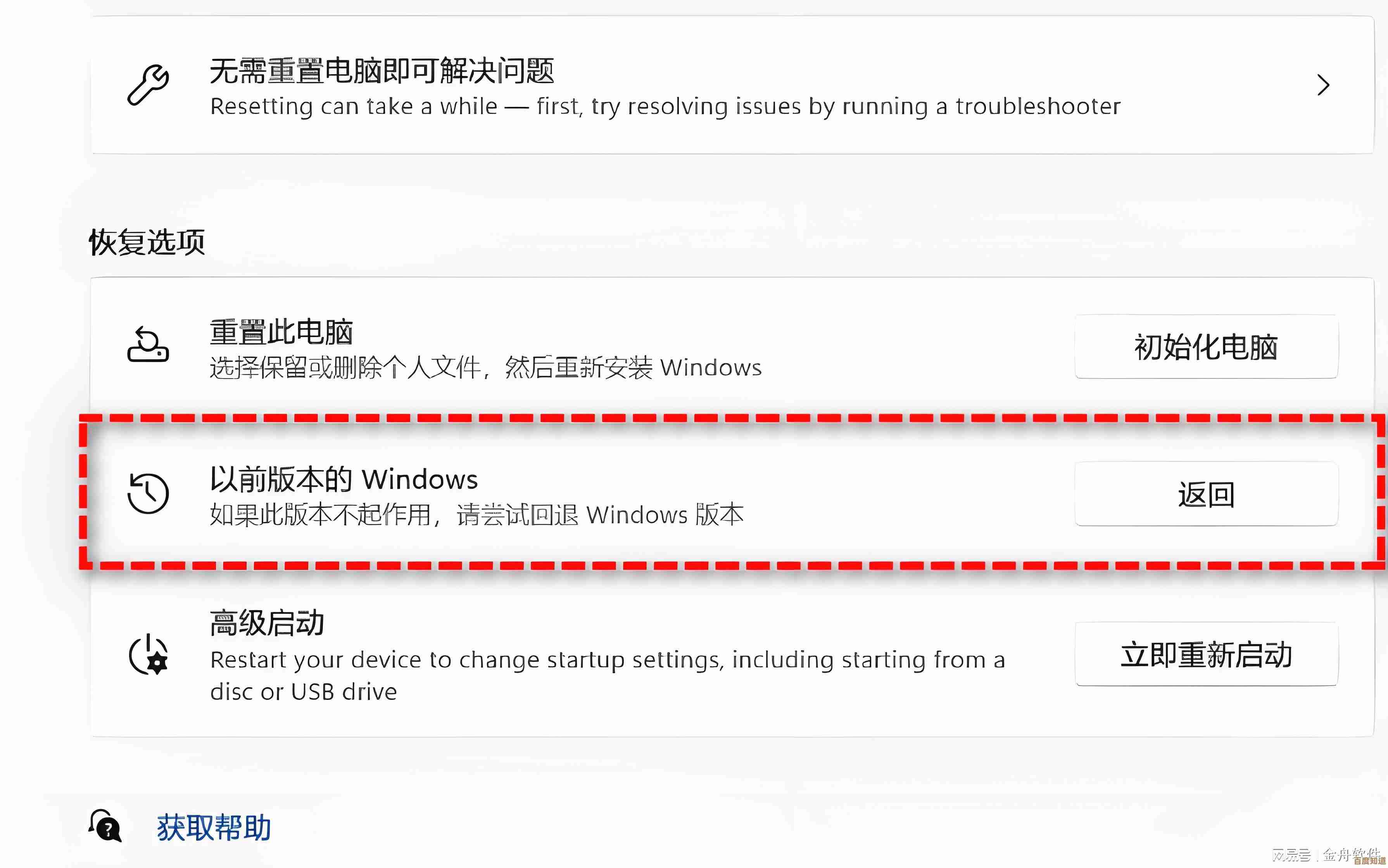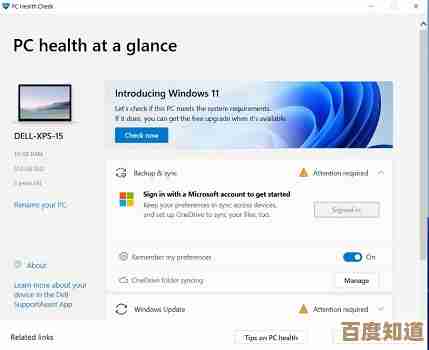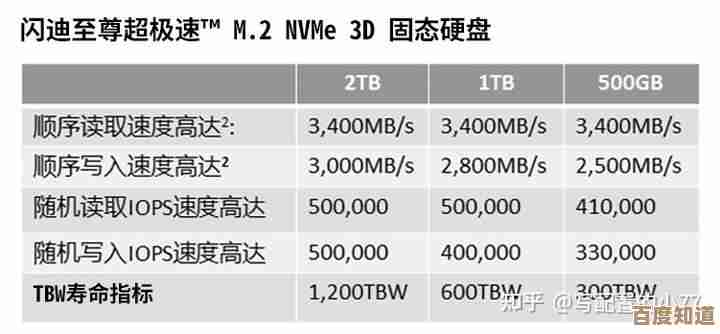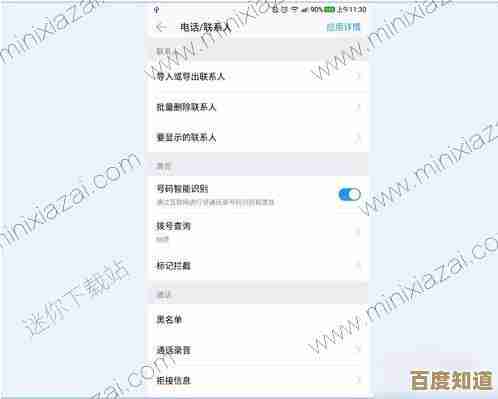Win11外接麦克风配置步骤详解与优化技巧
- 游戏动态
- 2025-10-24 18:22:28
- 1
哎呀,说到给Win11配外接麦克风,这事儿我可太有感触了,上个月为了录个播客,我把自己关在书房里鼓捣了整整一个下午,差点没把那个小小的麦克风接口给瞪穿,Windows 11这家伙,界面是挺炫酷,但有些设置藏得那叫一个深,简直像在玩寻宝游戏,你别急,我这就把踩过的坑、悟出的门道,还有那些官方手册里绝对不会写的小技巧,一股脑儿分享给你,咱们不搞那些冷冰冰的说明书式教程,就来聊聊怎么让它真正“听话”。
最让人头大的,恐怕就是物理连接这一步了,你以为插上就能用?哈,太天真了,我那个崭新的USB电容麦,第一次插上去,电脑确实“叮咚”一声,一副“我懂你”的样子,可打开录音软件一试,死活没声音……那种感觉,就像你热情地跟人打招呼,对方却完全无视你,当时我差点以为买到了瑕疵品,后来才发现,问题出在……接口上,Win11对USB端口的电源管理有点“精明过头”,有时候它会为了省电,偷偷给新设备“限流”,导致麦克风供电不足,自然就哑火了,我的解决办法是,换个USB口试试,最好是机箱后面主板直连的那些,供电更稳定,如果还不行,就得去“设备管理器”里,找到“通用串行总线控制器”,右键点开你插麦克风的那个USB根集线器的属性,在“电源管理”选项卡里,取消勾选“允许计算机关闭此设备以节约电源”,对,就是这个小勾,折腾了我半小时。
插稳了,有反应了,这才只是万里长征第一步,接下来得让系统“认领”这个新来的伙计,右键点击任务栏右下角那个小喇叭图标,选“声音设置”,这个界面看起来简单,但玄机不少,往下翻,找到“输入”部分,这里会列出所有麦克风,包括你笔记本自带的那个,你得确保下拉菜单里选中的是你刚插上的外接麦克风,光选中还不够,一定要点一下“开始测试”!这时候你对着麦克风说几句话,看看旁边的音量指示条有没有绿色的跳动,有跳动,恭喜你,硬件通路基本没问题了,但如果没有……唉,那种心情,就像点烟花点不着,只剩下一股硝烟味,别慌,点开“属性”,里面有几个关键设置:一是“音量”,确保没被拉到最低;二是那个“禁用”选项,千万确认没被勾上,我有个朋友就是这里被勾选了,自己完全没印象,气得差点重装系统。
说到属性,里面还有个高级设置叫“独占模式”,这个选项啊,真是让人又爱又恨,如果勾选了“允许应用程序独占控制此设备”,有时候某个软件(比如游戏或通讯工具)会霸占住麦克风,导致其他软件完全检测不到它,让你误以为麦克风又坏了,对于一些专业录音软件,开启独占模式又能避免系统其他声音的干扰,获得更纯净的录音,我的建议是,如果你不是搞专业录音,可以先取消这个勾选,求个安稳,等以后有特殊需求再打开也不迟。
驱动,又是另一个故事,Win11自带驱动库很全,大部分USB麦克风即插即用,但如果你追求极致效果,或者遇到杂音、爆音问题,去麦克风品牌的官网下载一个专属驱动,往往是解决问题的灵丹妙药,我就给那个电容麦装过官方驱动,装完之后,录音软件里能调节的选项瞬间多了起来,声音的细节也丰满了,这种感觉,就像给普通眼镜片换成了蔡司镜片,世界一下子清晰了,更新驱动也别迷信Win自动更新,最好自己去官网找,版本最新也最匹配。
环境噪音,绝对是录音的隐形杀手,我家窗外有条路,平时不觉得,一录音,汽车驶过的低频嗡嗡声全录进去了,Win11自带的噪音抑制功能这时候能帮上大忙,还是在麦克风属性里,找到“增强”或“噪音抑制”这类选项,开启它,效果立竿见影,背景噪音会被大幅削弱,不过要注意,这功能有时会过于“积极”,连你说话的一些气声和弱音也切掉,让声音听起来有点干瘪、不自然,如果是在非常安静的环境下录音,不妨试着关掉它,保留声音的原汁原味,这需要你根据实际情况反复测试,找到平衡点。
聊聊那些能让体验更上一层楼的“软技巧”,很多通讯软件像Discord、Zoom,都有自己的音频设置,务必记得在这些软件内部,再次确认麦克风选择是否正确,我就试过系统设置对了,但Discord还固执地用着笔记本自带麦克风,害得队友一直抱怨我声音小,还有,如果你用的是3.5mm接口的麦克风(比如一些耳机附带的),一定要注意,电脑上的麦克风接口和耳机接口是分开的(通常用粉色和绿色区分),可千万别插错了,那个下午,我最后发现,最大的敌人不是复杂的设置,而是自己的想当然和急躁,放平心态,一步一步来,耐心测试,这个小小的外接麦克风,终究会成为你得力的助手,它需要的,不过是你多一点点的理解和细心罢了。
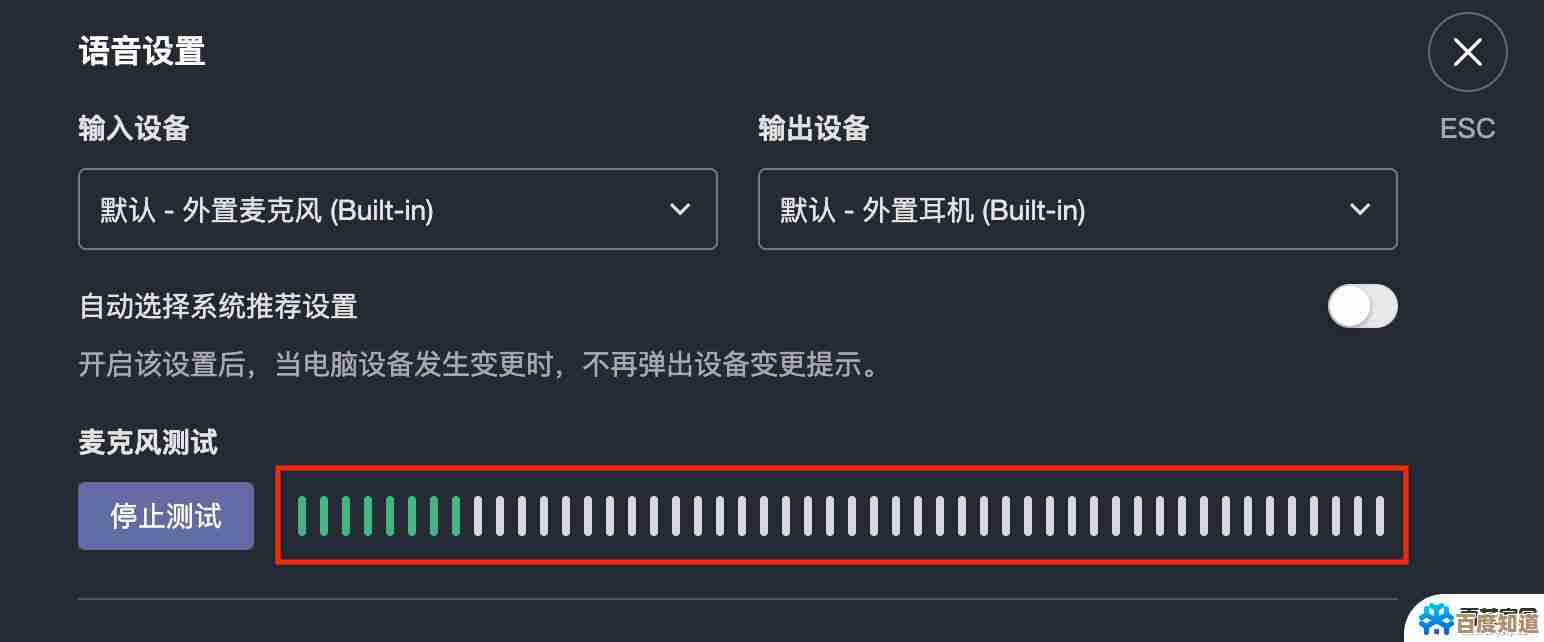
本文由示清妙于2025-10-24发表在笙亿网络策划,如有疑问,请联系我们。
本文链接:http://www.haoid.cn/yxdt/42051.html